CAD图纸怎么添加文字标注?
溜溜自学 室内设计 2022-01-05 浏览:1183
大家好,我是小溜。CAD是自动计算机辅助设计软件,能够进行二维制图和三维图纸设计,无需懂得编程就能够自动制图,因此非常的多的朋友在学习和使用。面对一些复杂的图纸,我们需要添加各种标注,这样才能让别人看的更明白,那么CAD图纸怎么添加文字标注?小白可能无法快速的上手,下面就来告诉大家简单的操作方法吧!
想要更深入的了解“CAD”可以点击免费试听溜溜自学网课程>>
工具/软件
电脑型号:联想(lenovo)天逸510s; 系统版本:Windows7; 软件版本:CAD2020
方法/步骤
第1步
点击电脑桌面上方中的CAD编辑器图标并运行,随之进入到CAD编辑器操作界面。在界面中可直接点击打开命令;当然选择文件—打开同样可以。
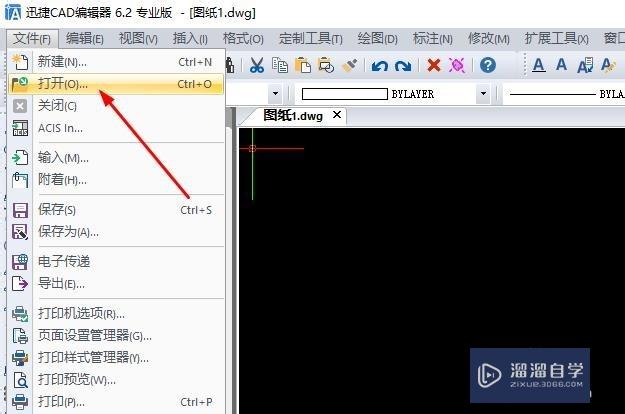
第2步
在弹出的窗口内则是把所需的CAD图纸进行打来,如果想要对所打开的CAD图纸进行修改,则是可以直接点击界面左侧中的图标。或者选择界面上绘图窗口。
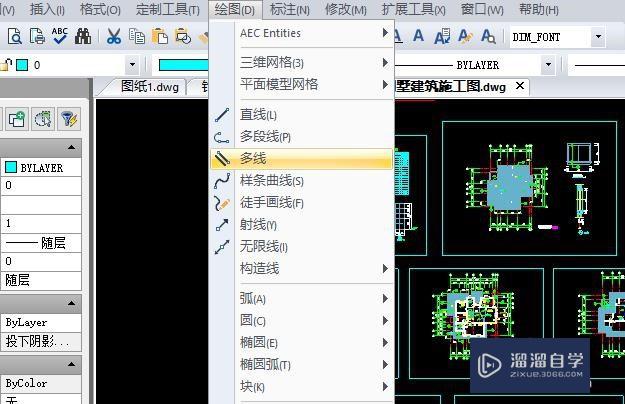
第3步
CAD图纸上进行添加文字标注则是有两种方法:可以直接点击界面上的添加文字图标,或者选择界面上绘图窗口下拉框内多行文本命令。
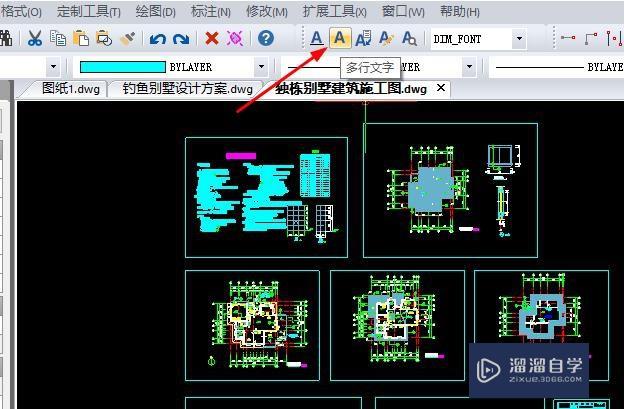
第4步
在图纸上找到我们需要进行文字标注的坐标,之后进行输入想要的文字。然后你就可以在对输入文字的设置上选择下划线这个命令,之后点击确定即可。
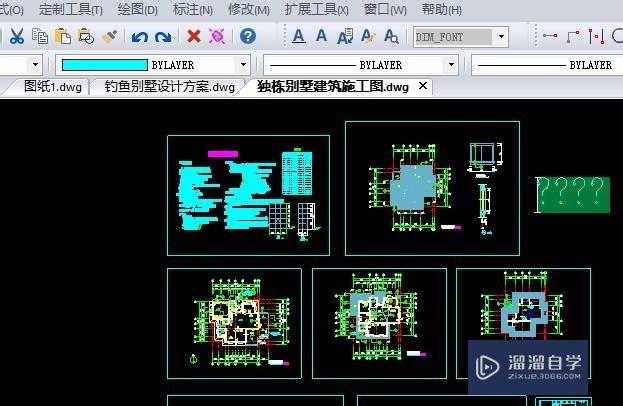
第5步
在文字标注进行编辑好之后。我们则是可以直接点击界面上的保存图标,或者是选择界面上的文件—保存为命令。继而对CAD图纸进行保存。
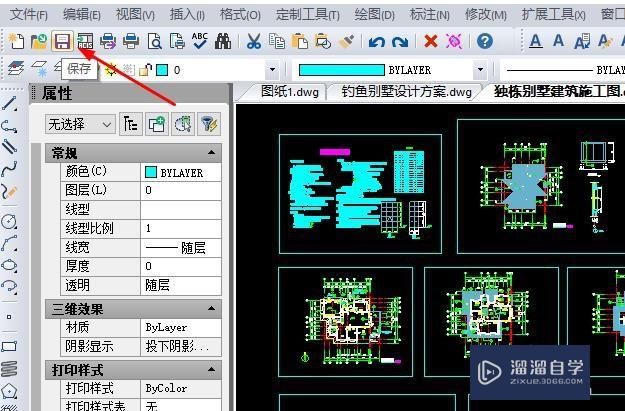
温馨提示
以上就是关于“CAD图纸怎么添加文字标注?”全部内容了,小编已经全部分享给大家了,还不会的小伙伴们可要用心学习哦!虽然刚开始接触CAD软件的时候会遇到很多不懂以及棘手的问题,但只要沉下心来先把基础打好,后续的学习过程就会顺利很多了。想要熟练的掌握现在赶紧打开自己的电脑进行实操吧!最后,希望以上的操作步骤对大家有所帮助。
相关文章
距结束 06 天 07 : 24 : 05
距结束 01 天 19 : 24 : 05
首页









